Mengambil screenshot di Samsung Galaxy terbaru sangat mudah. Cukup tekan tombol power dan volume bawah secara bersamaan, atau gunakan gestur tangan untuk metode yang lebih praktis.
Panduan Langkah demi Langkah: Cara Mengambil Screenshot di Samsung Galaxy Terbaru
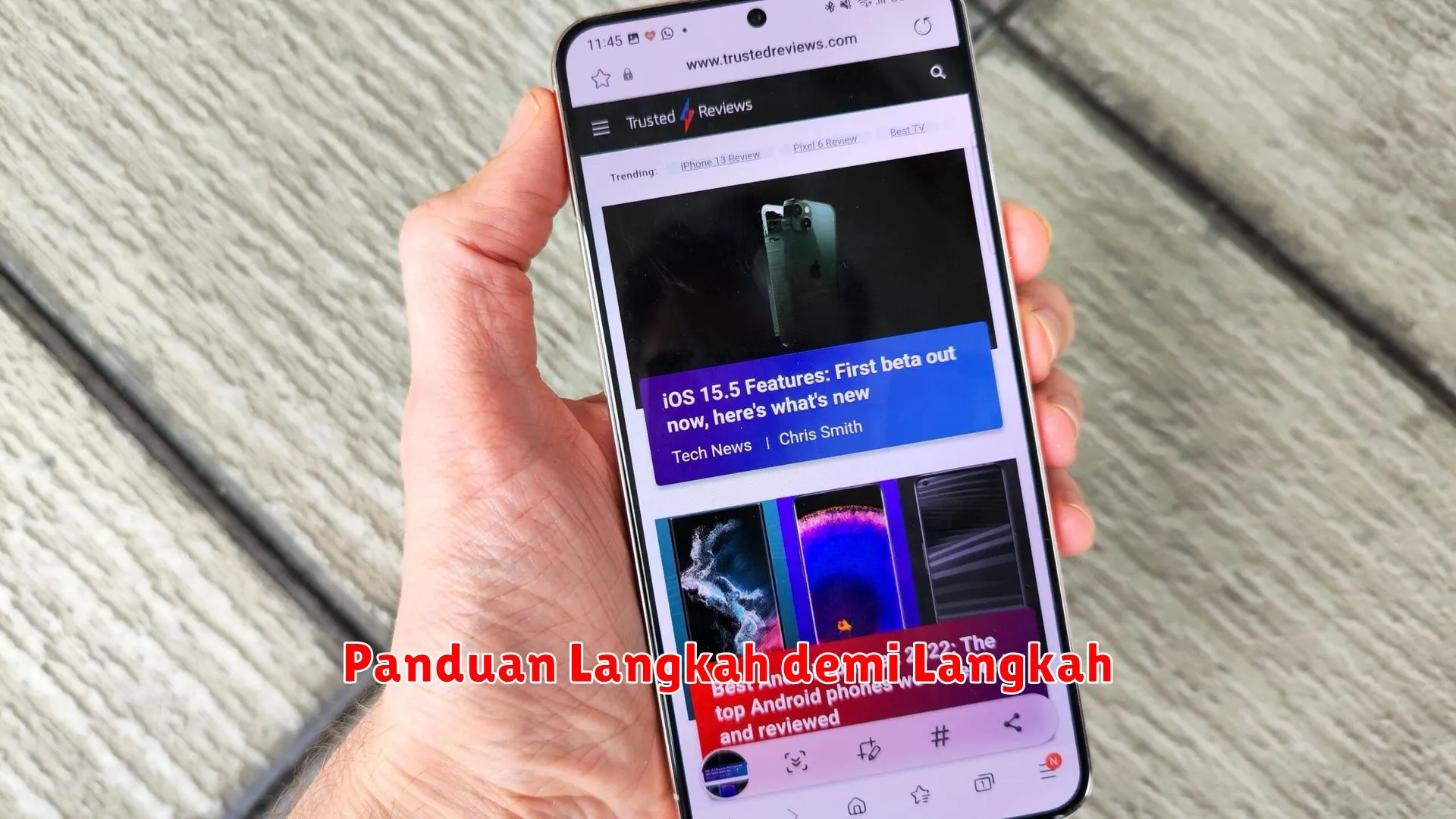
Untuk mengambil screenshot di Samsung Galaxy terbaru, Anda dapat mengikuti langkah-langkah mudah berikut:
- Buka layar atau aplikasi yang ingin Anda ambil screenshot-nya.
- Tekan tombol Volume Bawah dan Tombol Power secara bersamaan dengan jari Anda.
- Tahan kedua tombol tersebut selama beberapa detik hingga layar berkedip atau terdengar bunyi foto diambil, menandakan bahwa screenshot telah berhasil.
- Jika Anda memiliki metode pemotretan lain yang diinginkan, coba untuk menyesuaikan dengan model Samsung Galaxy terbaru Anda. Beberapa model mungkin memiliki opsi tambahan seperti gesture screenshot atau perekaman layar.
Dengan mengikuti panduan langkah demi langkah di atas, Anda dapat dengan mudah mengambil screenshot di Samsung Galaxy terbaru Anda tanpa masalah.
Fitur Screenshot Canggih

Samsung Galaxy terbaru dilengkapi dengan fitur screenshot canggih yang memudahkan penggunanya untuk mengambil tangkapan layar dengan berbagai cara yang praktis. Berikut adalah beberapa tips untuk mengambil screenshot dengan mudah pada Samsung Galaxy terbaru:
Menggunakan Tombol Fisik
Salah satu cara yang paling umum untuk mengambil screenshot di Samsung Galaxy adalah dengan menekan tombol volume down bersamaan dengan tombol power secara bersamaan selama beberapa detik.
Pelajari Gesture Screenshot
Samsung Galaxy juga memiliki fitur gesture screenshot yang memungkinkan pengguna untuk mengambil tangkapan layar dengan cepat. Pengguna hanya perlu menggulir telapak tangan di atas layar secara horizontal.
Gunakan Pen Tool
Selain itu, Samsung Galaxy terbaru juga memiliki pen tool yang memungkinkan pengguna untuk menyesuaikan tangkapan layar dengan menambahkan tulisan, gambar, atau catatan langsung pada tangkapan layar.
Tips dan Trik: Cara Mengambil Screenshot di Samsung Galaxy Terbaru
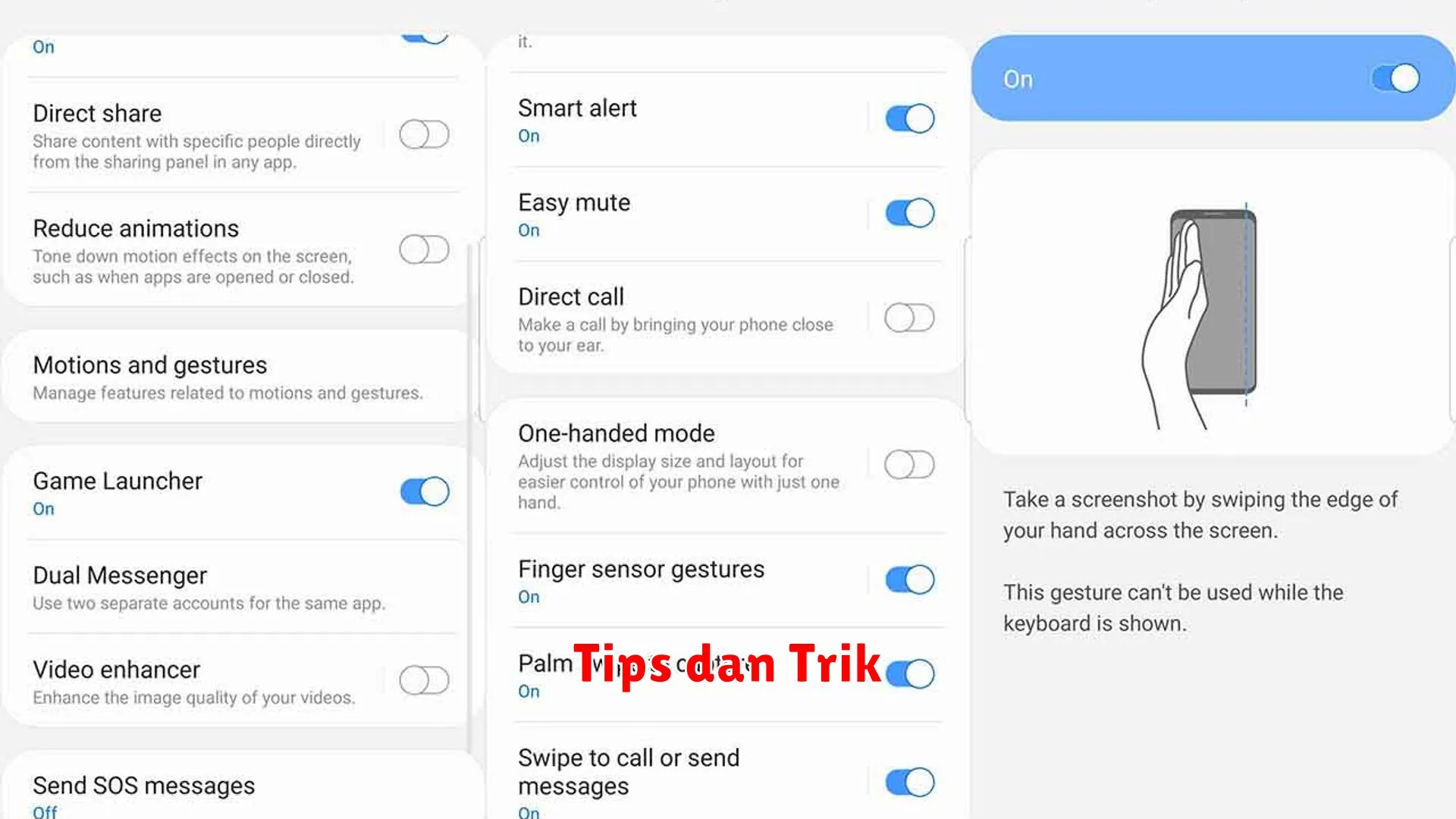
Apakah Anda sedang menggunakan Samsung Galaxy terbaru dan ingin tahu cara mudah mengambil screenshot? Berikut ini beberapa tips dan trik yang dapat membantu Anda melakukannya dengan cepat:
1. Tekan Tombol Volume dan Tombol Power Bersamaan
Cara paling umum untuk mengambil screenshot di Samsung Galaxy adalah dengan menekan tombol volume dan tombol power secara bersamaan. Tekan kedua tombol tersebut secara bersamaan dan tahan sejenak hingga layar berkedip atau terdengar suara shutter yang menandakan screenshot berhasil diambil.
2. Gunakan Tepukan pada Layar
Beberapa model Samsung Galaxy terbaru memiliki fitur screenshot dengan mengguncang atau menepuk layar. Coba ketuk dua kali layar dengan jari Anda atau lakukan gerakan cepat ke samping untuk mengambil screenshot.
3. Screenshot dengan Palm Swipe
Anda juga dapat mengambil screenshot dengan menggunakan fitur Palm Swipe. Aktifkan fitur ini di pengaturan dan geser telapak tangan dari tepi kiri ke tepi kanan atau sebaliknya di layar untuk mengambil screenshot.
4. Menggunakan S-Pen (Jika Tersedia)
Jika perangkat Samsung Galaxy Anda dilengkapi dengan S-Pen, Anda dapat mengambil screenshot dengan mudah menggunakan pena tersebut. Cukup aktifkan fitur Air Command dan pilih opsi screenshot untuk mengambil gambar layar.
Dengan mengikuti tips dan trik di atas, Anda dapat dengan mudah mengambil screenshot di Samsung Galaxy terbaru Anda. Cobalah berbagai metode yang disediakan untuk menemukan cara yang paling nyaman dan efisien sesuai dengan preferensi Anda.
Kesimpulan
Dengan berbagai metode yang tersedia, mengambil screenshot di Samsung Galaxy terbaru menjadi semakin mudah. Pengguna bisa memilih opsi tombol atau gesture sesuai preferensi mereka, memudahkan proses berbagi informasi melalui gambar layar.



